有部分用户可能会因为一些工作或者生活原因需要使用另一个电脑屏幕,这就需要用到Win10系统中的多屏显示,不过很多小伙伴并不清楚如何设置这个功能,那么下面就和小编一起来看看Win10系统设置多屏显示的方法,有需要的用户可不要错过。
1、右键桌面的空白处,然后选择【显示设置】进入。

2、点击【标识】。标出两个显示器。

3、然后点击【使之成为我的主显示器】,就能够进行主显示器的设置了。
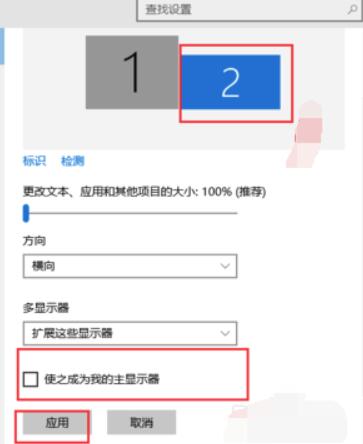
4、然后在【多显示器】中选择【扩展这些显示器】,点击【应用】就能完成了。
 本篇电脑技术文章《Win10如何设置多屏显示?Win10设置多屏显示的操作》由下载火(xiazaihuo.com)纯净系统之家网一键重装软件下载平台整理发布,下载火系统重装工具网可以一键制作系统启动盘,也可在线一键重装系统,重装好的系统干净纯净没有预装软件!
本篇电脑技术文章《Win10如何设置多屏显示?Win10设置多屏显示的操作》由下载火(xiazaihuo.com)纯净系统之家网一键重装软件下载平台整理发布,下载火系统重装工具网可以一键制作系统启动盘,也可在线一键重装系统,重装好的系统干净纯净没有预装软件!Win10在哪里设置护眼色?Win10护眼色设置的方法
相信很多小伙伴在使用电脑屏幕久了以后会感觉的眼睛非常的疲惫,因此就有小伙伴好奇有没有一个设置电脑屏幕保护色的方法,答案是有的,呢么下面就和小编一起看看如何去设置Win10系统电脑护眼色的方法吧,有需要的小伙伴可不要错过。






